Descripción general de la aplicación de lienzo para Northwind Traders
Obtenga información sobre la aplicación de lienzo para administrar datos relacionales en la base de datos de Northwind Traders que usted instaló en su entorno. Luego, siga las instrucciones paso a paso en los temas siguientes para crear esta aplicación desde cero, y así obtener experiencia práctica trabajando con datos relacionales.
En este tema, descubrirá:
- Cómo un usuario de la aplicación muestra y administra datos relacionales en la aplicación.
- Qué tipos de datos impulsan la aplicación.
- Cómo se crearon las relaciones entre esos tipos de datos.
En una sola pantalla, el usuario de la aplicación puede mostrar, actualizar, crear y eliminar pedidos.
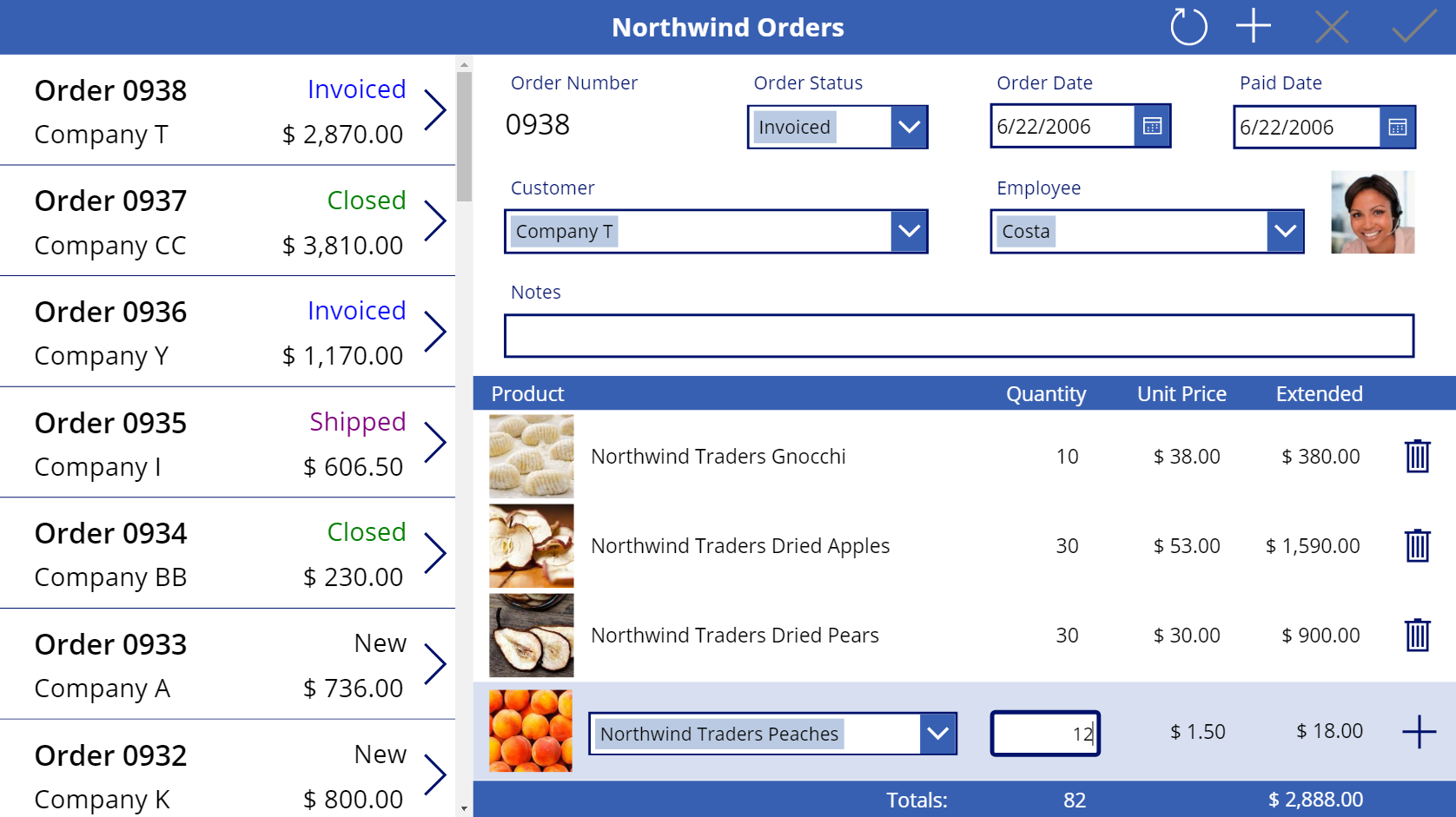
Explorar la interfaz de usuario
Galería de pedidos
En el borde izquierdo de la aplicación, una galería muestra una lista de pedidos, incluido el número de pedido, el estado, el nombre del cliente y el coste total del pedido. El usuario puede desplazarse por la lista para encontrar un pedido y luego mostrar más información al respecto seleccionando la flecha del pedido. Más información: Crear la galería de pedidos.
Formulario de resumen
En la esquina superior derecha, un formulario resume el pedido que el usuario seleccionó en la galería de pedidos. El resumen incluye gran parte de la misma información que la galería, pero también muestra las fechas en que se creó y pagó el pedido, así como el nombre y la imagen del empleado que administró el pedido. El usuario puede cambiar los datos en el formulario, guardar esos cambios, cancelarlos o eliminar el pedido seleccionando un icono cerca del borde derecho de la barra de título. Más información: Crear el formulario de resumen.
Galería de detalles
En la esquina inferior derecha, otra galería muestra información sobre qué productos contiene el pedido seleccionado y en qué cantidades. Cada elemento de esta galería se conoce como detalle de pedido. El usuario de la aplicación puede agregar y eliminar cualquier elemento en esa galería mediante el uso de controles dentro y debajo de ella. Más información: Crear la galería de detalles.
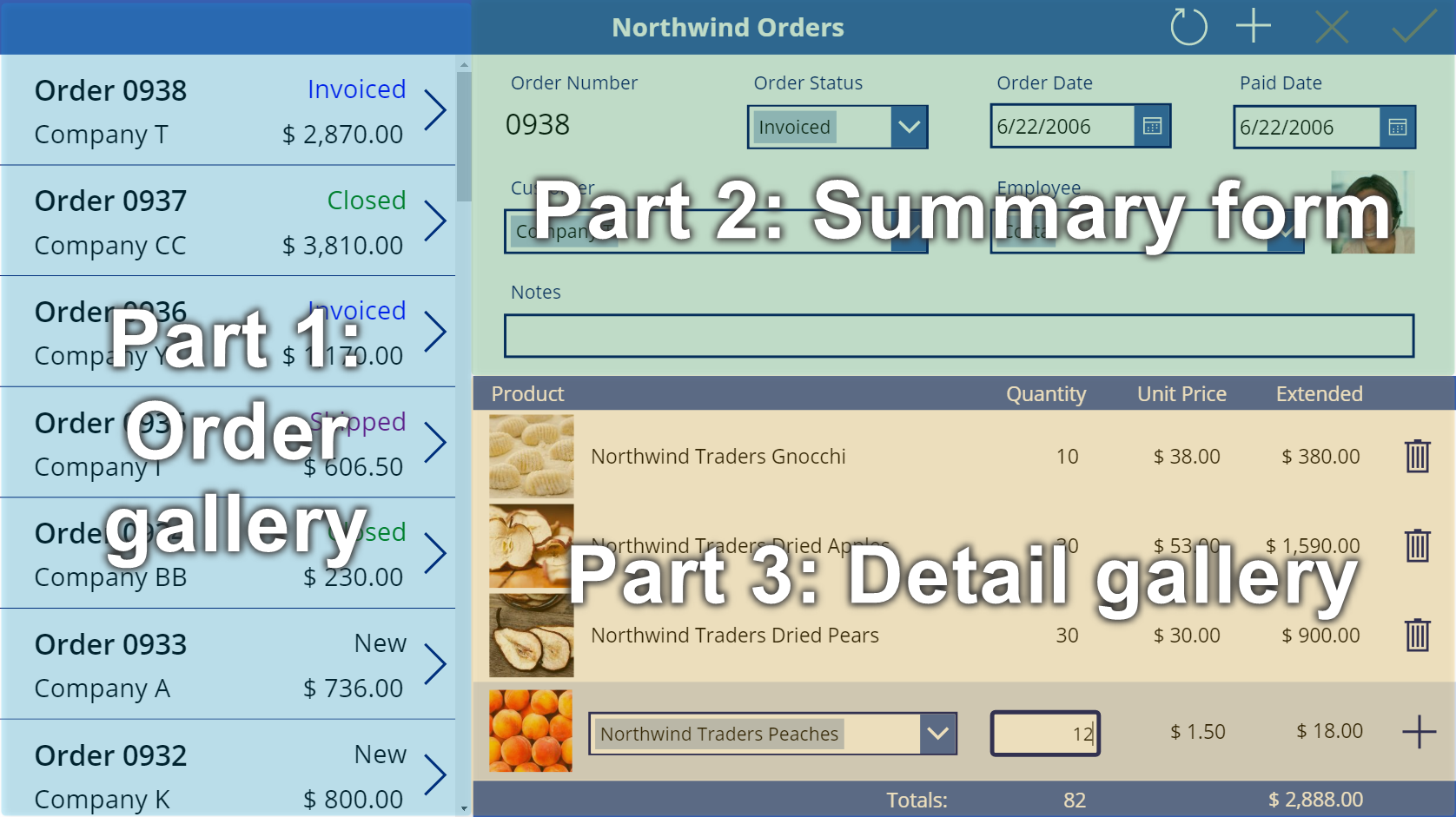
Explorar los orígenes de datos
Para crear esta aplicación, mostrará los datos de cinco tablas y una opción. De hecho, la mayoría de las áreas de esta aplicación muestran datos de varias tablas. Por ejemplo, la galería de pedidos contiene esta información:
- El número de pedido es un campo de la tabla Pedidos.
- El estado es otro campo de la tabla Pedidos, una opción de la elección Estado de pedidos.
- El nombre de cliente es un campo de la tabla Clientes.
- El coste total se calcula en función de los datos de la tabla Detalles del pedido.
El resumen contiene parte de la misma información que la lista de pedidos, pero también contiene el nombre y la imagen del empleado que administró el pedido. Esa información se extrae de los campos de la tabla Empleados. La galería de detalles muestra los registros de la tabla Detalles del pedido y cada producto de esos detalles es un registro de la tabla Productos del pedido.
Explorar las relaciones
Puede mostrar datos de orígenes diferentes (por ejemplo, tablas) en la misma galería o formulario porque esas tablas tienen Relaciones que se crearon para usted en la base de datos.
Relaciones de varios a uno
Por ejemplo, la información sobre el cliente y el empleado para cada pedido reside en las tablas Clientes y Empleados. Por lo tanto, la tabla Pedidos tiene relaciones varios a uno con esas tablas porque hay muchos pedidos, cada uno de los cuales puede ser colocado por un solo cliente y administrado por un solo empleado.
Cada pedido también tiene una o más líneas de pedido que representan los productos que contiene el pedido y sus cantidades. Cada artículo de línea es un registro de la tabla Detalles del pedido, que extrae información sobre cada producto de la tabla Productos del pedido. Cada detalle identifica solo un producto, pero cada producto puede aparecer en múltiples detalles. Por lo tanto, la tabla Detalles del pedido tiene una relación varios a uno con la tabla Productos del pedido.
Relaciones de uno a varios
Cada pedido puede contener varias líneas de pedido, pero cada línea de pedido se relaciona con un solo pedido. Por lo tanto, la tabla Pedidos tiene una relación uno a varios con la tabla Detalles del pedido.
Notación de puntos para relaciones
Para mostrar datos basados en una relación entre tablas, puede usar el selector de propiedades de punto para recorrer una relación de una tabla a otra. Por ejemplo, cada registro de la tabla Pedidos extrae información de la tabla Clientes para que la galería de pedidos pueda mostrar los nombres de los clientes. En esa galería, configura este comportamiento estableciendo la propiedad Text de una etiqueta para esta expresión:ThisItem.Customer.Company
ThisItem especifica un registro en la tabla Pedidos y extrae información de la tabla Clientes sobre el cliente que realizó el pedido. En este caso, la expresión especifica que aparece el nombre de la empresa del cliente. Sin embargo, se extrae todo el registro de ese cliente, por lo que podría mostrar fácilmente, por ejemplo, una dirección de correo electrónico para ese cliente en su lugar.
Como otro ejemplo de pasar de una tabla a otra, puede especificar que una galería debe mostrar registros en una tabla basada en un registro que el usuario seleccionó en otra galería y que está en otra tabla. Para mostrar los detalles del pedido, configurará la propiedad Items de la galería de detalles en esta expresión:Gallery1.Selected.'Order Details'
En este caso, Gallery1.Selected especifica un registro en la tabla Pedidos, tal y como hizo ThisItem en el ejemplo anterior. Sin embargo, esta expresión no extrae solo un registro como lo hizo la expresión anterior. En su lugar, extrae una tabla completa de registros para mostrar el nombre y el coste por unidad de cada producto (como se refleja en la tabla Productos del pedido) y la cantidad (como se refleja en la tabla Detalles del pedido).
Hágalo usted mismo
Puede seguir las instrucciones paso a paso para crear la aplicación de lienzo Northwind Orders que se mostró anteriormente en este tema. Las instrucciones se dividen en tres partes:
Si desea avanzar, la solución contiene una aplicación de punto de partida para cada parte. En la lista de aplicaciones, busque Northwind Orders (Canvas) - Begin Part 1 y así sucesivamente.
Nota
¿Puede indicarnos sus preferencias de idioma de documentación? Realice una breve encuesta. (tenga en cuenta que esta encuesta está en inglés)
La encuesta durará unos siete minutos. No se recopilan datos personales (declaración de privacidad).
Comentarios
Próximamente: A lo largo de 2024 iremos eliminando gradualmente las Cuestiones de GitHub como mecanismo de retroalimentación para el contenido y lo sustituiremos por un nuevo sistema de retroalimentación. Para más información, consulta: https://aka.ms/ContentUserFeedback.
Enviar y ver comentarios de